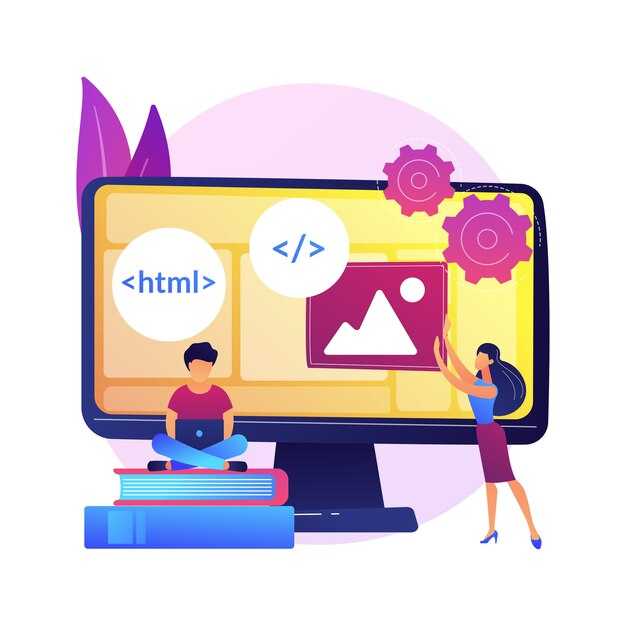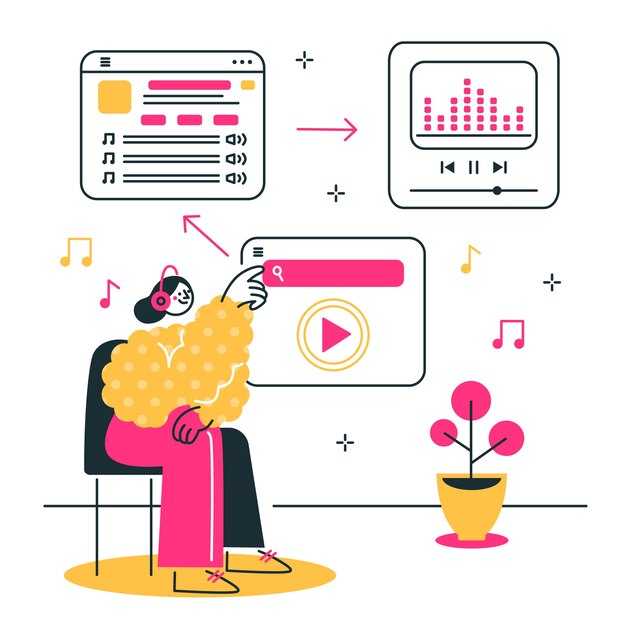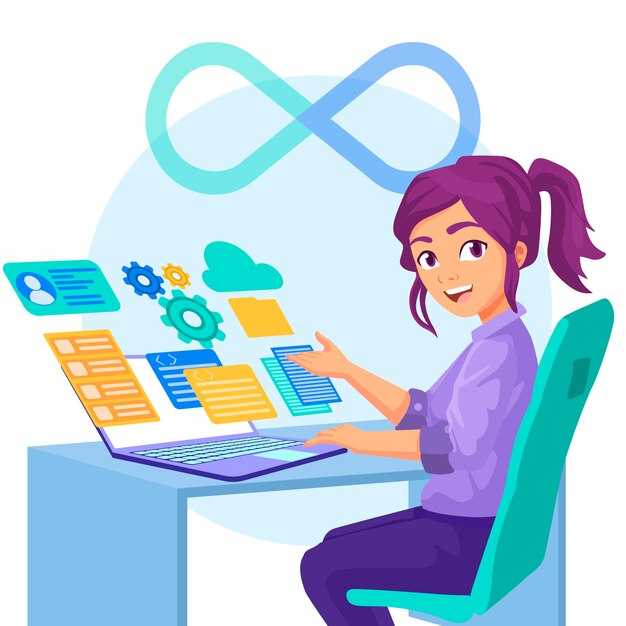Чтобы уменьшить ширину текста в HTML, используйте свойство width в CSS. Например, задайте ширину контейнера с текстом в 50% от родительского элемента: .text-container { width: 50%; }. Это ограничит область текста, сделав его уже и удобнее для чтения.
Если вам нужно выровнять текст по центру внутри узкого контейнера, добавьте margin: 0 auto;. Это автоматически выровняет блок по горизонтали. Например: .text-container { width: 50%; margin: 0 auto; }. Такой подход подходит для создания аккуратных и сбалансированных макетов.
Для более точного контроля используйте фиксированные значения в пикселях. Например: .text-container { width: 400px; }. Это полезно, когда нужно строго ограничить ширину текста, независимо от размера экрана.
Если текст должен оставаться узким на мобильных устройствах, добавьте медиа-запросы. Например: @media (max-width: 768px) { .text-container { width: 80%; } }. Это обеспечит адаптивность и сохранит удобство чтения на маленьких экранах.
Не забывайте про свойство max-width. Оно позволяет задать максимальную ширину контейнера, не ограничивая его при уменьшении экрана. Например: .text-container { max-width: 600px; width: 100%; }. Это предотвратит растягивание текста на широких мониторах.
Использование CSS для изменения ширины текста
Для уменьшения ширины текста примените свойство max-width к контейнеру. Например, установите max-width: 600px;, чтобы ограничить ширину текста до 600 пикселей. Это особенно полезно для улучшения читаемости на широких экранах.
Если нужно сделать текст уже внутри строки, используйте свойство width с фиксированным значением, например width: 80%;. Это позволит тексту занимать только 80% от доступной ширины родительского элемента.
Для более точного контроля над шириной текста добавьте box-sizing: border-box;. Это гарантирует, что внутренние отступы и границы не увеличат общую ширину элемента.
Если текст должен быть узким, но адаптивным, используйте медиа-запросы. Например, задайте max-width: 100%; для мобильных устройств и max-width: 50%; для десктопов. Это обеспечит корректное отображение на разных устройствах.
Для текста внутри блоков с фиксированной шириной добавьте overflow-wrap: break-word;. Это предотвратит выход текста за пределы контейнера, если слова слишком длинные.
Используйте text-align: justify;, чтобы текст равномерно заполнял всю доступную ширину. Это создаст аккуратный вид, особенно в узких блоках.
Если нужно уменьшить ширину текста без изменения макета, примените transform: scaleX(0.8);. Это сожмет текст по горизонтали, сохраняя его высоту.
Для многострочного текста добавьте line-height: 1.5;. Это улучшит читаемость, особенно в узких контейнерах.
Настройка свойства width
Укажите значение свойства width в процентах, чтобы сделать текст адаптивным. Например, width: 80%; уменьшит ширину текстового блока до 80% от родительского контейнера.
Используйте фиксированные значения в пикселях для точного контроля. Например, width: 500px; задаст строгую ширину блока, независимо от размера экрана.
- Применяйте
max-width, чтобы ограничить максимальную ширину. Например,max-width: 800px;предотвратит растягивание блока на широких экранах. - Добавьте
min-width, чтобы установить минимальную ширину. Например,min-width: 300px;сохранит читаемость на узких экранах.
Сочетайте width с margin: auto;, чтобы центрировать блок. Например:
div {
width: 60%;
margin: auto;
}Для встроенных элементов, таких как <span>, используйте display: inline-block;, чтобы применить width. Например:
span {
display: inline-block;
width: 150px;
}Проверяйте результат на разных устройствах, чтобы убедиться, что текст выглядит корректно на всех экранах.
Объясните, как использовать свойство width в CSS для изменения ширины текстового блока.
Укажите значение свойства width для текстового блока, чтобы задать его ширину. Например, width: 300px; установит ширину блока в 300 пикселей. Это работает для любых элементов, таких как div, p или section.
Используйте процентные значения, если хотите, чтобы ширина блока зависела от размера родительского элемента. Например, width: 50%; сделает блок шириной в половину от доступного пространства.
Добавьте max-width или min-width, чтобы ограничить ширину. Например, max-width: 800px; не позволит блоку стать шире 800 пикселей, а min-width: 200px; обеспечит минимальную ширину в 200 пикселей.
Для текстовых блоков с длинным содержимым добавьте overflow: hidden; или overflow: auto;, чтобы управлять отображением текста, который не помещается в заданную ширину.
Применение свойства max-width
Используйте max-width, чтобы ограничить максимальную ширину элемента, сохраняя его адаптивность. Например, для контейнера с текстом задайте max-width: 800px;. Это предотвратит растяжение текста на широких экранах, улучшая читаемость.
Добавьте margin: 0 auto;, чтобы центрировать элемент на странице. Такой подход особенно полезен для блоков с контентом, которые не должны занимать всю ширину экрана.
Для изображений задайте max-width: 100%;, чтобы они не выходили за пределы родительского контейнера. Это гарантирует, что изображения будут корректно отображаться на устройствах с разным разрешением.
Сочетайте max-width с min-width, чтобы задать диапазон допустимых значений ширины. Например, min-width: 300px; max-width: 600px; обеспечит гибкость элемента, сохраняя его функциональность.
Проверяйте результат на разных устройствах, чтобы убедиться, что элементы выглядят как задумано. Используйте инструменты разработчика в браузере для тестирования и корректировки значений.
Опишите, как свойство max-width может помочь ограничить ширину текста без изменения его размеров на мобильных устройствах.
Используйте свойство max-width для контейнера текста, чтобы задать максимальную ширину, за которую содержимое не выйдет. Например, установите max-width: 600px; для блока текста. Это гарантирует, что на широких экранах текст не растянется слишком сильно, сохраняя удобочитаемость.
Добавьте margin: 0 auto; к тому же контейнеру, чтобы текст центрировался на странице. Это создаст аккуратный вид, особенно на больших экранах, где ширина контента может быть избыточной.
Для мобильных устройств max-width не будет мешать адаптации текста. Если ширина экрана меньше заданного значения, контейнер автоматически уменьшится, сохраняя исходный размер шрифта. Это позволяет избежать необходимости изменять размер текста или добавлять дополнительные медиазапросы.
Пример CSS:
.text-container {
max-width: 600px;
margin: 0 auto;
padding: 0 15px;
}Такой подход упрощает поддержку читаемости текста на всех устройствах, не требуя сложных решений.
Применение Flexbox для адаптивного дизайна
Используйте Flexbox для создания гибких макетов, которые автоматически подстраиваются под размер экрана. Начните с установки свойства display: flex для контейнера, чтобы его дочерние элементы стали flex-элементами. Это позволяет управлять их расположением с помощью свойств justify-content, align-items и flex-direction.
Для адаптивности задайте flex-wrap: wrap в контейнере. Это обеспечит перенос элементов на новую строку при недостатке места. Например, если ширина экрана уменьшается, элементы автоматически перестроятся в несколько строк.
Используйте flex-grow, чтобы указать, как элементы должны увеличиваться для заполнения свободного пространства. Например, задайте flex-grow: 1 для основного контента, чтобы он занимал больше места, чем боковая панель.
Для контроля размера элементов применяйте flex-basis. Установите его в процентах или пикселях, чтобы задать начальную ширину. Например, flex-basis: 30% для боковой панели и flex-basis: 70% для основного контента.
Сочетайте Flexbox с медиазапросами для точной настройки макета на разных устройствах. Например, измените flex-direction на column для мобильных устройств, чтобы элементы располагались вертикально.
Используйте gap для добавления промежутков между элементами. Это упрощает создание равномерных отступов без необходимости в дополнительных margin или padding.
Покажите, как Flexbox позволяет создавать более гибкие макеты и управлять шириной текста в различных контейнерах.
Используйте Flexbox, чтобы легко управлять шириной текста и выравниванием внутри контейнеров. Для начала задайте родительскому элементу свойство display: flex;. Это превращает контейнер в гибкий блок, где дочерние элементы автоматически выстраиваются в ряд.
Чтобы контролировать ширину текста, примените свойство flex-grow или flex-shrink. Например, если вы хотите, чтобы текст занимал всё доступное пространство, установите flex-grow: 1; для соответствующего элемента. Это особенно полезно для адаптивных макетов, где ширина текста должна изменяться в зависимости от размера экрана.
Для выравнивания текста по вертикали или горизонтали используйте свойства justify-content и align-items. Например, justify-content: center; центрирует текст по горизонтали, а align-items: center; – по вертикали. Это помогает создавать аккуратные и сбалансированные макеты.
Если нужно ограничить ширину текста, задайте max-width для текстового блока. Например, max-width: 600px; предотвратит растягивание текста на больших экранах. Сочетайте это с flex-wrap: wrap;, чтобы текст переносился на новую строку при уменьшении пространства.
Flexbox также позволяет легко менять порядок элементов с помощью свойства order. Например, если вы хотите переместить текст в конец ряда, установите order: 2;. Это полезно для перестановки блоков без изменения HTML-структуры.
Эти приёмы помогут вам создавать гибкие и адаптивные макеты, где текст всегда выглядит гармонично, независимо от размера экрана или контейнера.
Использование HTML-элементов для управления текстом
Для управления шириной текста в HTML используйте тег <div> с CSS-свойством width. Например:
<div style="width: 50%;">Этот текст занимает половину ширины контейнера.</div>Если нужно ограничить текст по количеству символов, добавьте JavaScript:
<script>
document.getElementById("text").innerText = document.getElementById("text").innerText.slice(0, 100) + "...";
</script>
<p id="text">Этот текст будет обрезан до 100 символов.</p>Для управления переносами строк используйте тег <br>:
<p>Первая строка<br>Вторая строка</p>Чтобы текст не переносился, добавьте CSS-свойство white-space: nowrap;:
<p style="white-space: nowrap;">Этот текст не будет переноситься на новую строку.</p>Для уменьшения межстрочного интервала используйте line-height:
<p style="line-height: 1.2;">Текст с меньшим межстрочным интервалом.</p>Если нужно выровнять текст по ширине, добавьте text-align: justify;:
<p style="text-align: justify;">Этот текст будет выровнен по ширине.</p>Для управления отступами используйте padding и margin:
<p style="padding: 10px; margin: 0;">Текст с отступами.</p>Используйте эти методы, чтобы точно настроить внешний вид текста на вашей веб-странице.
Общий обзор элементов форматирования
Используйте тег <strong> для выделения важного текста, а <em> – для акцента. Эти теги не только визуально изменяют текст, но и помогают скринридерам правильно интерпретировать его.
Для создания подстрочного и надстрочного текста применяйте <sub> и <sup>. Например, <sub> подходит для химических формул, а <sup> – для математических степеней.
Если нужно выделить текст цветом или фоном, используйте <mark>. Этот тег автоматически добавляет желтый фон, который можно изменить с помощью CSS.
Для цитирования или выделения блоков текста применяйте <blockquote> и <q>. Первый подходит для длинных цитат, а второй – для коротких встроенных.
Чтобы текст выглядел как код, оберните его в <code>. Для многострочного кода используйте <pre>, который сохраняет форматирование и пробелы.
| Тег | Назначение |
|---|---|
<strong> |
Выделение важного текста |
<em> |
Акцент на тексте |
<sub> |
Подстрочный текст |
<sup> |
Надстрочный текст |
<mark> |
Выделение цветом или фоном |
<blockquote> |
Длинные цитаты |
<q> |
Короткие встроенные цитаты |
<code> |
Встроенный код |
<pre> |
Многострочный код с сохранением форматирования |
Эти элементы помогают структурировать текст и делают его более читаемым. Комбинируйте их с CSS для точного контроля над внешним видом.
Перечислите HTML-элементы, которые могут помочь изменить отображение текста, такие как div, span, и другие.
Используйте элемент <div> для создания блоков текста, которые можно стилизовать с помощью CSS. Он подходит для группировки крупных фрагментов контента и управления их расположением на странице.
Элемент <span> применяйте для выделения отдельных слов или фраз внутри текста. Он позволяет изменять стиль конкретных частей контента без влияния на остальной текст.
Для выделения текста жирным шрифтом используйте <strong>. Этот элемент не только визуально изменяет текст, но и указывает на его важность для поисковых систем.
Элемент <em> подчеркивает акцент на тексте, отображая его курсивом. Он также помогает выделить ключевые моменты для пользователей и поисковых роботов.
Если нужно добавить подчеркивание, применяйте <u>. Этот элемент визуально выделяет текст, но используйте его с осторожностью, чтобы не перегружать контент.
Для изменения размера текста в пределах строки используйте <small>. Он уменьшает текст, что полезно для сносок или дополнительной информации.
Элемент <mark> выделяет текст цветом, как маркером. Это удобно для акцентирования внимания на важных фрагментах.
Если требуется изменить направление текста, например, для языков с письмом справа налево, используйте <bdo> с атрибутом dir.
Элемент <blockquote> выделяет цитаты, добавляя отступы и изменяя стиль текста. Он помогает визуально отделить цитируемый материал от основного контента.
Для создания заголовков используйте элементы <h1> до <h6>. Они не только структурируют текст, но и влияют на его размер и вес.